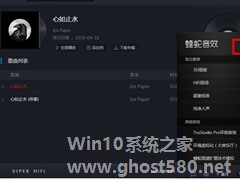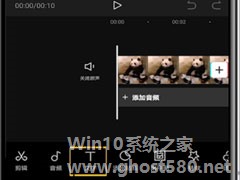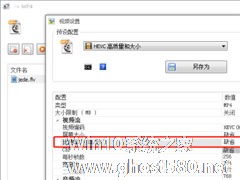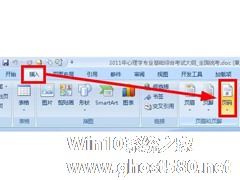-
VIPER HiFi怎么设置音效?VIPER HiFi设置音效的方法
- 时间:2024-04-26 10:44:03
大家好,今天Win10系统之家小编给大家分享「VIPER HiFi怎么设置音效?VIPER HiFi设置音效的方法」的知识,如果能碰巧解决你现在面临的问题,记得收藏本站或分享给你的好友们哟~,现在开始吧!
VIPER HiFi是酷狗音乐旗下的一款音乐播放工具,能够无损的播放音乐,那你知道VIPER HiFi怎么设置音效的吗?接下来我们一起往下看看VIPER HiFi设置音效的方法吧。
方法步骤
1、首先打开酷狗VIPER HiFi播放器,将喜欢的音乐添加到播放列表中,进入播放页面。
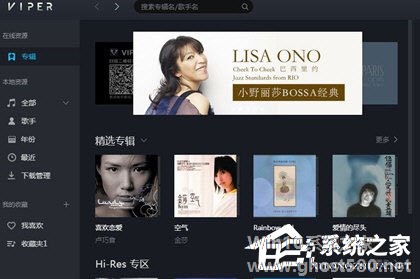
2、然后你就会在界面右下角看到音效的选项,点击后选择开启蝰蛇音效,并选择适宜的音效:3D丽音、HiFi现场、超重低音、纯净人声、环绕音效、环境虚拟化、Boom音效、自然低音等等效果都可以进行选择。
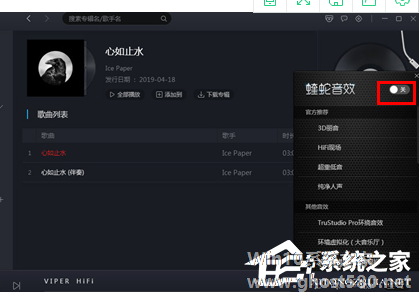
3、点击选择一种音效,不满意可以再切换,直到试听结果满意即可。
4、除了直观地调试蝰蛇音效,我们还可以在设置里找到均衡器设置,点击开启均衡器开关,进行简单的调整,就可以产生不同的播放效果。
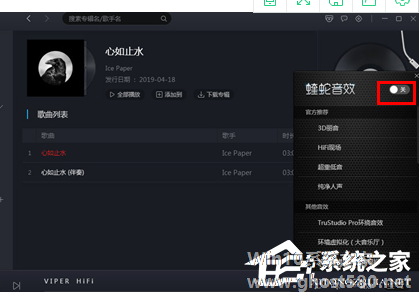
5、调整完成后,可以点击界面下方的播放按钮,确保最后音效,如果对修改结果有所不足的,可以点击重置还原默认设置。
以上就是VIPER HiFi怎么设置音效的全部内容,按照以上的方法操作,你就能轻松的掌握VIPER HiFi设置音效的方法了。
以上就是关于「VIPER HiFi怎么设置音效?VIPER HiFi设置音效的方法」的全部内容,本文讲解到这里啦,希望对大家有所帮助。如果你还想了解更多这方面的信息,记得收藏关注本站~
【②文章*来自Win10系统之家!】
相关文章
-
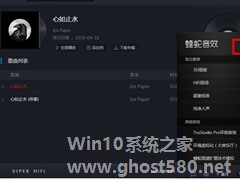
VIPER HiFi怎么设置音效?VIPER HiFi设置音效的方法
VIPERHiFi是酷狗音乐旗下的一款音乐播放工具,能够无损的播放音乐,那你知道VIPERHiFi怎么设置音效的吗?接下来我们一起往下看看VIPERHiFi设置音效的方法吧。
方法步骤
1、首先打开酷狗VIPERHiFi播放器,将喜欢的音乐添加到播放列表中,进入播放页面。
2、然后你就会在界面右下角看到音效的选项,点击后选择开启蝰蛇音效,并选择适宜... -
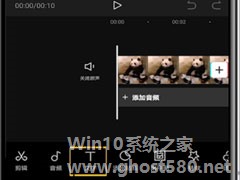
随着短视频的流行,各类视频剪辑软件也是越来越多,剪映app就是其中之一,它是一款拥有众多音乐、贴纸文本以及专业风格滤镜的视频编辑工具,且制作过程非常简单,就算是小白也能轻松制作出高逼格的vlog。那么,在剪映app中怎么让字幕说话呢?其实很简单,我们只需设置文本朗读即可。
方法步骤
1、打开剪映,点击开始创作;
2、勾选一段视频点击添加到项目;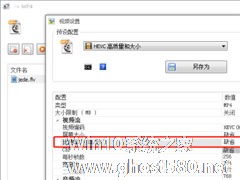
格式工厂怎么设置输出码率和大小?教你设置格式工厂输出配置的方法
在格式工厂中,决定输出文件大小的是比特率,所以使用格式工厂转换完毕之后,只要在输出配置中设置好比特率大小,那么直接就可以确定输出文件的大小。那么,格式工厂怎么设置输出码率和大小呢?下面,我们就一起往下看看具体的操作方法吧!
方法步骤
1、打开格式工厂,点击将要转换的格式(以转MP4为例);
2、点击添加文件,选择要转换的文件;
3、分辨...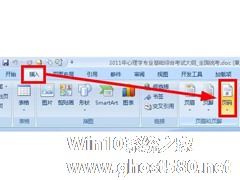
Word是我们日常办公必备的一款软件,有时候为了方便阅读,我们一般在编写Word文件时会设置页码。Word设置页数的方式有两种,一种是直接插入页码就可以了,整个文档都使用一个连续的页码;另一种是页码从任意的一页开始起为第一页,这样我们就需要插入分节符。那么Word怎么设置页码?下面就介绍一下Word怎么设置页码。
方法如下:
1、打开一个Word文档,在菜单上...
- 软件教程
-
-
操作系统排行榜
更多>> -
- Ghost Win8.1 64位 老机精简专业版 V2023.02
- 【老机专用】Ghost Win8 32位 免费精简版 V2022.01
- 【致敬经典】Ghost Windows8 64位 免激活正式版 V2021.08
- 微软Windows8.1 32位专业版免激活 V2023.05
- Windows11 22H2 (22621.1778) X64 游戏美化版 V2023.06
- Windows11 22H2 (22621.1778) X64 专业精简版 V2023.06
- 笔记本专用 Ghost Win10 64位 专业激活版(适用各种品牌) V2022.08
- GHOST WIN8 X86 稳定专业版(免激活)V2022.07
- Windows8.1 64位 免费激活镜像文件 V2022.07
- Windows 8.1 64位 极速纯净版系统 V2022
-
软件教程排行榜
更多>> -
- Edge浏览器如何安装Flash?Edge浏览器安装Flash插件教程
- Excel如何锁定单元格不被修改?Excel锁定单元格的方法
- Epic游戏时如何打开自带帧数显示?Epic设置帧数显示的方法
- 谷歌浏览器如何提高文件下载速度?谷歌浏览器提高下载速度的方法
- 谷歌浏览器提示无法启动更新检查怎么办?谷歌浏览器无法启动更新检查的解决方法
- 360极速浏览器如何提高下载速度?360极速浏览器提高下载速度的方法
- Excel表格怎么换行?Excel单元格内换行的方法
- Excel表格斜线一分为二怎么弄?Excel表格斜线一分为二的方法
- Excel函数公式大全是什么?Excel函数公式大全介绍
- 雷电模拟器储存空间不足怎么办?雷电模拟器储存空间不足的解决方法
- 热门标签
-